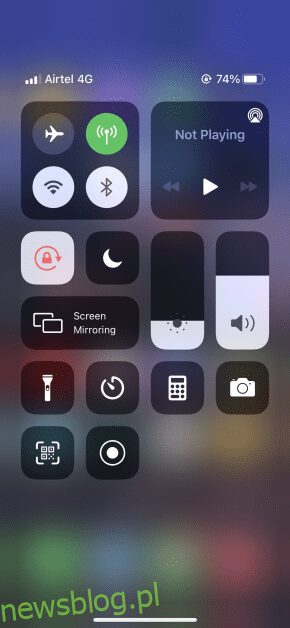Jeśli chcesz oglądać swoje zdjęcia i filmy lub grać w gry na dużym ekranie, dublowanie ekranu to świetny sposób na zrobienie tego z iPhone’a.
W ten sposób możesz wyświetlać wszystko, co jest na ekranie iPhone’a, bezpośrednio na komputerze, telewizorze, projektorze lub monitorze. Może być przydatny z różnych powodów: prezentacji, seminariów, oglądania filmu lub przesyłania strumieniowego.
Chociaż „odbicie lustrzane ekranu iPhone’a” może brzmieć jak skomplikowana rzecz do zrobienia, w rzeczywistości nie jest to takie trudne. W rzeczywistości dzięki aplikacjom, które wymienię w tym artykule, zadanie staje się jak bułka z masłem.
Zanim zagłębimy się w listę, nauczmy się nieco więcej o dublowaniu ekranu w ogóle.
Spis treści:
Co to jest dublowanie ekranu?
Jak wspomniano wcześniej, dublowanie ekranu odnosi się do duplikowania ekranu smartfona na większym ekranie, takim jak ekran komputera.
Ta technologia działa przez połączenie Wi-Fi, w którym smartfon i urządzenie z większym ekranem muszą być połączone w tej samej sieci, aby wykonać kopię lustrzaną ekranu. Większość technologii pozwala łączyć się bezprzewodowo, co jest całkiem fajne.
Obecnie większość urządzeń, w tym iPhone, ma wbudowaną obsługę dublowania ekranu. W przypadku urządzeń z systemem iOS jest to możliwe dzięki funkcji o nazwie AirPlay, która zapewnia proste i intuicyjne rozwiązanie do tworzenia kopii lustrzanej ekranu.
Jednak aby wykonać kopię lustrzaną ekranu za pomocą AirPlay, potrzebujesz Apple TV. Jeśli chcesz przesłać ekran swojego iPhone’a na Apple TV, jest to prosty i łatwy proces.
Ale jeśli chcesz wykonać kopię lustrzaną na komputerach, niezależnie od tego, czy jest to w systemie macOS, czy Windows, musisz pobrać dodatkową aplikację innej firmy, aby działała. Istnieje wiele aplikacji do wyboru, ale niektóre z najlepszych wymieniono poniżej.
Wondershare MirrorGo
Bardzo zaawansowane narzędzie, Wondershare MirrorGo umożliwia tworzenie kopii lustrzanej ekranu iPhone’a i sterowanie nim z komputera.
To bardzo proste, a każdy, kto nie jest nawet obeznany z technologią, może korzystać z tego oprogramowania na swoją korzyść. Możesz także nagrywać ekran swojego iPhone’a i robić zrzuty ekranu jednym kliknięciem.
Oto jak wykonać kopię lustrzaną ekranu iPhone’a na komputerze z systemem Windows za pomocą tego narzędzia:
Krok 1: Pobierz i zainstaluj Wondershare MirrorGo na swoim komputerze.
Krok 2: Otwórz Wondershare MirrorGo i dotknij „iOS”.
Krok 3: Otwórz centrum sterowania iPhone’a i dotknij „Screen Mirroring”.
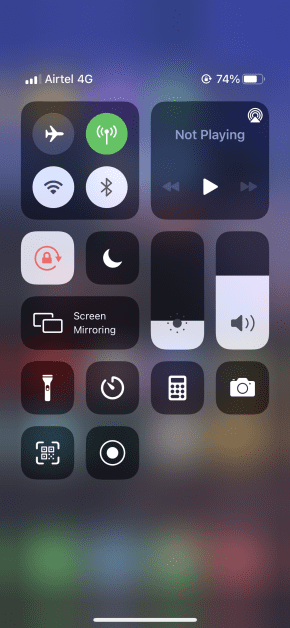
Krok 4: Stuknij w „MirrorGo”.

Ekran Twojego iPhone’a natychmiast rozpocznie tworzenie kopii lustrzanej na komputerze. Na razie możesz pobrać to oprogramowanie tylko w systemie Windows.
Samotny Ekran
Pierwsza na liście to prosta aplikacja o nazwie Samotny ekran.
Ta aplikacja w zasadzie skłania AirPlay do myślenia, że Twój komputer to Apple TV, co pozwala pomyślnie odtworzyć ekran. Najlepsze jest to, że jest dostępny zarówno dla systemu Windows, jak i macOS.
Oto kroki, aby wykonać kopię lustrzaną ekranu iPhone’a na komputerze z systemem Windows za pomocą AirPlay i LonelyScreen:
Krok 1: Pobierz i zainstaluj LonelyScreen na swoim komputerze.
Krok 2: Otwórz LonelyScreen i dotknij tytułu, aby zmienić nazwę serwera AirPlay. W tym przykładzie nazwałem go „Test”.


Krok 3: Na iPhonie otwórz centrum sterowania i dotknij „Screen Mirroring”. Jeśli masz iPhone’a X lub nowszego, rozwiń menu centrum sterowania z prawego górnego rogu, a jeśli masz iPhone’a 8 lub starszego, podnieś go, przesuwając w górę od dołu.

Krok 4: Po dotknięciu dublowania ekranu zobaczysz tytuł nowego LonelyScreen, którego nazwę właśnie zmieniłeś. Śmiało i dotknij tego.

Krok 5: Otwórz aplikację LonelyScreen na swoim komputerze, a zauważysz, że ekran Twojego iPhone’a jest od razu na nim dublowany.

Krok 6: Aby nagrać to, co na nim widzisz, dotknij czerwonego kółka, a rozpocznie się nagrywanie.

Możesz przeglądać swoje nagrania, klikając ikonę folderu w prawym dolnym rogu.

Krok 7: Gdy skończysz ze wszystkim, dotknij „Zatrzymaj dublowanie” na iPhonie, a proces zostanie zatrzymany.

Proces jest taki sam dla użytkowników macOS.
Odbicie lustrzane360
Odbicie lustrzane360 oferuje możliwość bezprzewodowego tworzenia kopii lustrzanych i nagrywania ekranu iPhone’a, Androida, iPada, Chromebooka, Windows i macOS na komputerze.

Może być przydatny do różnych celów, w tym prezentacji, lekcji edukacyjnych, spotkań, gier i innych.
Dzięki droższemu planowi możesz również dodać do 40 uczestników i zorganizować spotkanie z udostępnianiem ekranu, aby zademonstrować wszystko, co znajduje się na ekranie. Najlepsze jest to, że uczestnicy nie będą musieli niczego pobierać. Po prostu udostępnij im unikalny link i gotowe.
Plan podstawowy Mirroring360 kosztuje jednorazową inwestycję w wysokości zaledwie 11,99 USD, co jest dobrym punktem wyjścia do zmoczenia stóp dzięki temu oprogramowaniu.
ApowerMirror

Modny wybór, ApowerMirror jest często pierwszym wyborem dla ludzi, jeśli chodzi o dublowanie ekranu.
Umożliwia dublowanie ekranu z dźwiękiem dla urządzeń z systemem iOS i Android przy użyciu popularnej technologii dublowania. Możesz przesyłać ekran swojego urządzenia przez USB lub Wi-Fi, aby uzyskać wrażenia w czasie rzeczywistym bez opóźnień.
To oprogramowanie umożliwia jednoczesne tworzenie kopii lustrzanych do 4 urządzeń na komputerze, a także granie w gry na iPhone’a/Androida na komputerze bez emulatora. Jest wyposażony w wstępnie ustawione klawisze wirtualne, które zapewniają lepszą kontrolę nad wydajnością w grach.
Poza tym możesz zrobić zrzut ekranu, pisać lub rysować notatki na tablicy oraz nagrywać ekran. Istnieje wiele innych funkcji, które możesz odkryć, pobierając je od razu.
LetsView

Darmowe narzędzie do dublowania ekranu na iPhone’a i iPada, LetsView ma ponad milion zadowolonych klientów, którzy z powodzeniem dublują swój ekran na swoim komputerze z systemem Windows lub macOS.
Dzięki temu oprogramowaniu możesz nagrywać swój ekran lub udostępniać innym w czasie rzeczywistym, podczas gdy wyjaśniasz coś na tablicy.
Oprócz tego ma ochronę plików i ekskluzywną przeglądarkę, dzięki której jednym kliknięciem możesz uzyskać dostęp do popularnych stron internetowych i zaznaczyć ważne punkty pędzlem, dzieląc się ekranem z innymi.
LetsView jest wysoko oceniany wśród klientów, więc zdecydowanie polecam sprawdzić ten, a możesz go pobrać całkowicie za darmo.
AnyDesk

Minęło trochę czasu odkąd AnyDesk pojawił się w porównaniu z niektórymi innymi narzędziami z tej listy, ale z pewnością utrzymał stałą reputację, ponieważ świetnie sprawdza się w kopiowaniu iPhone’a na komputer.
W rzeczywistości możesz także wykonać kopię lustrzaną swojego komputera na iPhonie lub dowolnym innym urządzeniu, takim jak macOS, Android i Linux.
Chociaż ma wiele niesamowitych funkcji i umożliwia tworzenie kopii lustrzanych na wiele sposobów, AnyDesk pozostaje bardzo przyjazny dla użytkownika, nawet dla osób o minimalnej wiedzy technicznej. Możesz pobrać go od razu za darmo i wypróbować wszystkie funkcje.
Wniosek 😎
Powyższe narzędzia ułatwią dublowanie ekranu iPhone’a na komputerze lub telewizorze za pomocą tylko Wi-Fi. Wszystkie z nich mają łatwy do zrozumienia interfejs użytkownika, a większość z nich umożliwia korzystanie z niego za darmo.
Związane z:
Sprawdź stan baterii iPhone’a, iPada i MacBooka za pomocą tych 7 narzędzi
Jak nagrać ekran na iPhonie
7 aplikacji do monitorowania wykorzystania danych na iPhonie